Многие владельцы собственных доменов задавались вопросом, или по меньшей мере хотели бы, чтобы их личная почта и письма от пользователей сайта приходили на разные электронные ящики в зависимости от запросов. Сделать это можно почти во всех известных почтовых сервисах, но только если вы уже обзавелись полноценным сайтом и знаете, как им управлять.
Делаем почту со своим доменом
Прежде чем перейти к разбору основной задачи важно сделать оговорку на то, что данная статья предназначена только для тех людей, которые могут легко понять, о чем идет речь и, что немаловажно, сделать все правильно. Если же у вас нет опыта в работе с различными доменами в сети интернет, то вы, скорее всего, столкнетесь со многими трудностями.
Для подключения уникального имени сайта к почтовому ящику желательно иметь домен первого уровня с максимальным количеством возможностей. Однако бывают исключения.
Обратите внимание на то, что наиболее перспективным почтовым сервисом при использовании имени сайта на сегодняшний день является почта от компании Яндекс. Связано это с общей востребованностью, легкостью подключения доменов, а также из-за полностью бесплатных, но при этом качественных услуг.
Яндекс Почта
Почтовый сервис от Яндекс является идеальным решением для вас как для владельца персонального имени сайта. В частности это связано с тем, что сама компания положительно относится к подавляющему большинству хостингов и без лишних проблем позволяет вам прикреплять имена для электронных ящиков.
Яндекс работает только с теми доменами, над которым вы как владелец имеете полный контроль.
Подробнее: Как подключить домен с помощью Яндекс.Почты
- Первым шагом вам потребуется перейти на специальную страницу сайта Яндекс, используя предоставленную нами ссылку.
- Еще раз ссылаясь на преимущества рассматриваемого почтового сервиса, внимательно ознакомьтесь с текстовым блоком «Почему Яндекс.Почта для домена» внизу открытой страницы.
- В центре страницы найдите графу «Имя домена» и заполните ее в соответствии с данными вашего персонального сайта.
- Воспользуйтесь кнопкой «Добавить домен» рядом с указанным текстовым полем.
- Заметьте, что для регистрации вы в обязательном порядке должны быть авторизованы на сайте Яндекс Почты.
- После авторизации первое, что вы увидите, это уведомление об отсутствии подтверждения.
- Чтобы прикрепить почтовый ящик к вашему сайту, от вас потребуется выполнить предписания, указанные в блоке «Шаг 1».
- На выбор вам нужно будет настроить MX-записи или выполнить делегирование домена на Яндекс.
- Для лучшего понимания требований рекомендуем воспользоваться встроенными инструкциями от почтового сервиса Яндекс.
- По факту выполнения расписанных рекомендаций воспользуйтесь кнопкой «Проверить владение доменом».
Перейти к странице подключения домена через Яндекс
Перед регистрацией рекомендуется выполнить процедуру создания нового почтового ящика с тем логином, который будет уместен для вашего сайта. В противном случае домен будет привязан к вашему основному логину.
Подробнее: Как зарегистрироваться на Яндекс.Почте
Что из этого проще сделать, решать только вам.
Если у вас возникают ошибки, перепроверьте все настройки домена на соответствие требованиям сервиса от Яндекс.
В завершение всем проделанным действиям вы получите полноценную почту на Яндекс со своим доменом. Новый адрес, на который смогут присылать письма пользователи, а также используемый при авторизации на рассматриваемом ресурсе, будет иметь следующую структуру:
login@domain
На этом данную инструкцию можно завершить, так как все дальнейшие действия напрямую связаны с вашим персональным доменом и настройками электронного ящика от Яндекс.
Mail.ru
В России почтовый сервис от компании Mail.ru является вторым, а для некоторых людей и первым, по популярности. Вследствие этого, как несложно догадаться, администрацией был разработан функционал создания почты с использованием ваших персональных доменов.
Маил.ру значительно уступает Яндексу, так как на бесплатной основе предоставляются не все возможности.
Несмотря на наличие некоторых платных элементов, от большинства из них можно отказаться.
- Первое, что вам необходимо сделать – это перейти на специальную страницу Mail.ru, используя соответствующую ссылку.
- Внимательно ознакомьтесь с основными разделами данного проекта, что в частности касается раздела «Тарифы».
- Вдобавок к функционалу подключения домена вы можете воспользоваться некоторыми дополнительными возможностями.
- Пролистайте открытую страницу до блока «Подключите свой домен к Mail.ru».
- В рядом расположенное текстовое поле введите уникальное имя вашего сайта и воспользуйтесь кнопкой «Подключить».
- Далее вам нужно будет выполнить подтверждение прав на владение указанным доменным именем.
- Руководствуясь личными предпочтениями и познаниями в области владения сайтом, выберите тип подтверждения прав на указанное имя:
- DNS-проверка – если у вас еще нет сайта на хостинге;
- HTML-файл – если сайт уже помещен на хостинг и находится в активном состоянии;
- META-тег – также используется для работающих в реальном времени сайтов.
- После выполнения предписаний данного сервиса внизу страницы найдите и кликните по кнопке «Подтвердить».
Перейти к странице подключения домена через Mail.ru
Завершив прикрепление доменного имени вашего сайта к почтовому сервису, необходимо применить настройки для MX-записи.
- Перейдите в панель управления почтовым доменом на сайте Mail.ru.
- В левой части активного окна веб-браузера найдите навигационное меню и в блоке «Сервисы» разверните раздел «Почта».
- Теперь вам необходимо открыть страницу «Состояние сервера».
- Вернитесь к своему домену и настройте MX-запись в соответствии с предписаниями данного проекта.
- Выполнив все расписанные рекомендации, нажмите кнопку «Проверить все записи» вверху страницы или «Проверить сейчас» в блоке с конкретной MX-записью.
Вследствие успешного подключения вы сможете использовать почту с тем доменным именем, которое было вами указано. При этом бизнес-проект от Mail.ru никак вас не ограничивает в плане подключения дополнительных сайтов.
Gmail
В отличие от двух выше рассмотренных почтовых сервисов, сайт Gmail больше ориентирован на активных пользователей системы Google. Связано это с тем, что все дочерние проекты данной компании тесно связаны между собой.
Почта является основой аккаунта на сайтах домена Google. Будьте внимательны, выполняя привязку своего сайта!
Как и на прочих проектах от Гугл, подключая к почте свой домен, вы можете воспользоваться некоторыми платными возможностями.
- Перейдите на стартовую страницу проекта G Suite от Google.
- Кликните по кнопке «Начать здесь», расположенной в правой части верхней панели данной страницы.
- В целом использование данных возможностей является платным, но с тестовым периодом в 14 календарных дней. На страницу с подобного рода уведомлением щелкните по клавише «Далее».
- Заполните поля основной информацией о регистрируемой компании.
- Каждое последующее действие потребует от вас ввода тех или иных данных, как при стандартной регистрации.
- В определенный момент регистрации вам потребуется ввести домен вашего сайта.
- Подтвердите использование домена для настройки вашего почтового ящика.
- Заполните поля с данными для будущего входа в аккаунт на проекте G Suite.
- На финальной стадии пройдите антибот проверку и нажмите кнопку «Принять и создать аккаунт».
Перейти к странице подключения домена через Google
Хотя выполненными вами действия и являются основными, все же далее от вас потребуется выполнить более углубленную настройку сервиса.
- Завершив регистрацию, кликните по клавише «Перейти к настройке».
- Войдите в консоль администратора домена, используя ранее указанные данные от аккаунта.
- По необходимости укажите номер телефона и выполните соответствующее подтверждение.
- Выполните добавление пользователей в аккаунт.
- Для завершения базовой настройки вам потребуется выполнить подтверждения права собственности на используемое доменное имя. Сделать это вы можете по инструкции, прилагаемой к настройкам.
- Закончив со всеми пунктами, воспользуйтесь кнопкой «Подтвердить право собственности на домен и настроить почту».
Дальнейшие действия исходят от ваших личных предпочтений, а не инструкции, вследствие чего можно закончить данный раздел статьи.
Rambler
К большому сожалению, на сегодняшний день почтовый сервис Rambler не предоставляет открытых возможностей того, как создать корпоративную почту. При этом сам по себе сервис имеет обширный перечень настроек и, вероятно, в будущем рассматриваемая в статье возможность будет внедрена.
Как вы заметили, сделать почту с доменом можно многими способами, в зависимости от ваших предпочтений и материальных возможностей. При этом помните, что созданный или прикрепленный домен доступен лишь единожды в рамках одного проекта.
Удаление домена из аккаунта, как правило, выполняется по запросу в техподдержку.
Надеемся, вы смогли разобраться с поставленной задачей без лишних проблем.
 lumpics.ru
lumpics.ru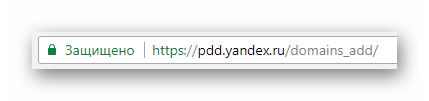

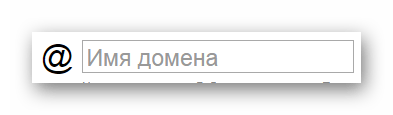
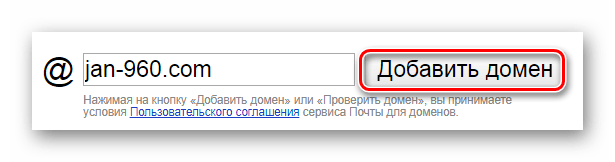

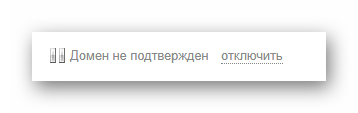
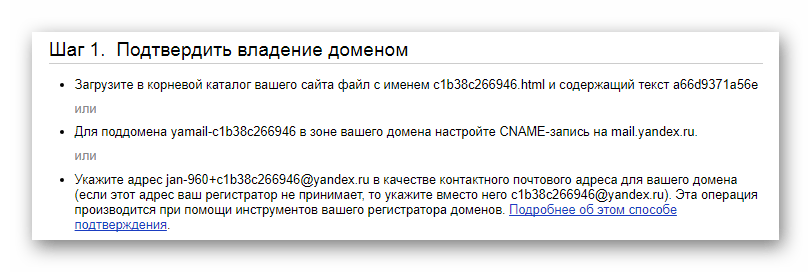
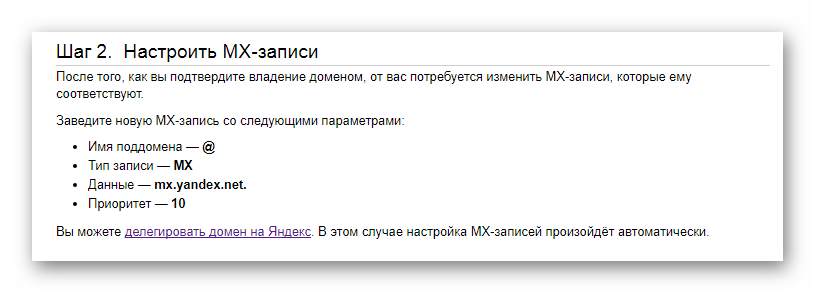
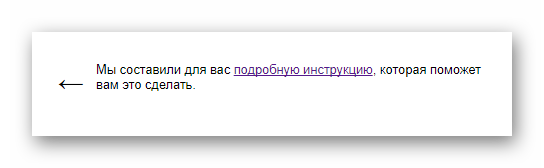

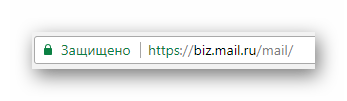
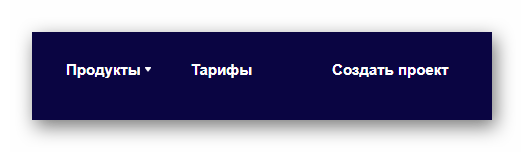
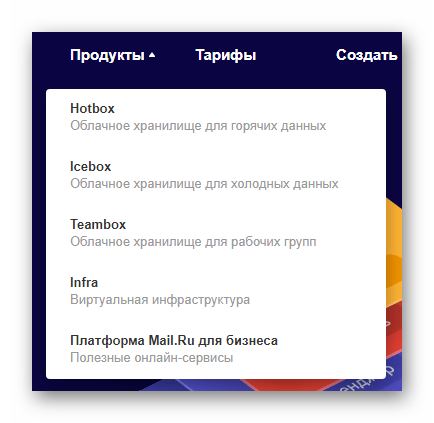

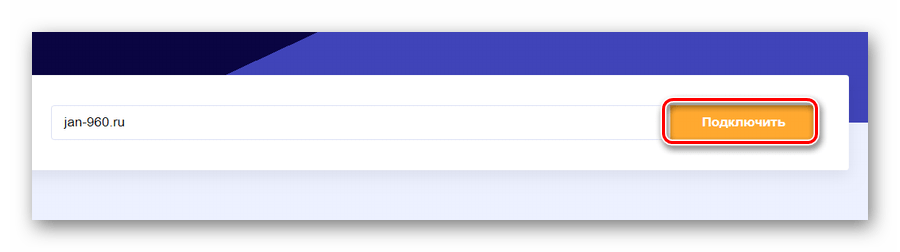
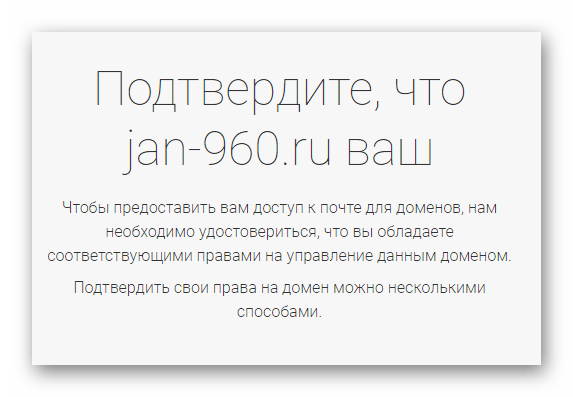

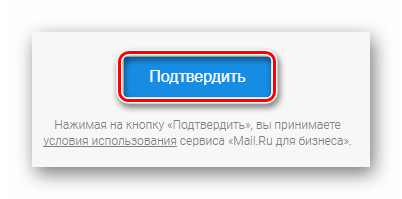

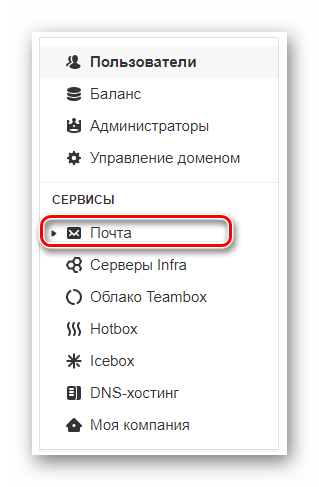
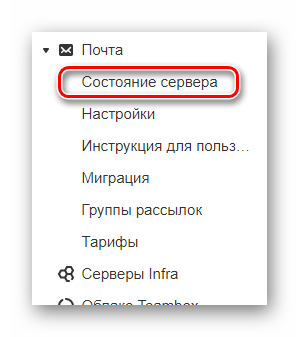

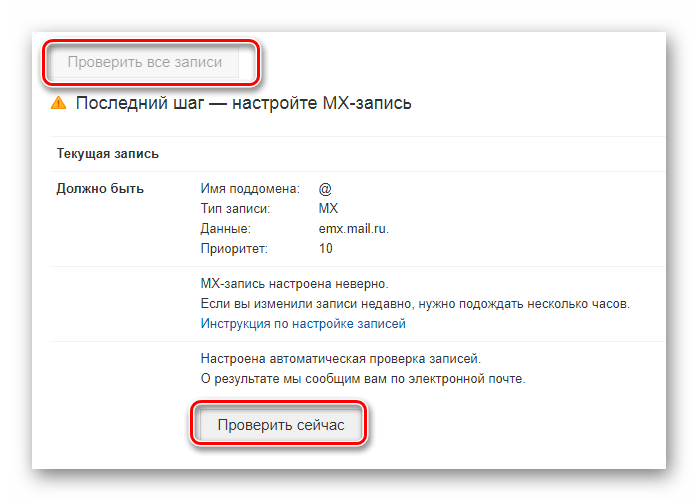

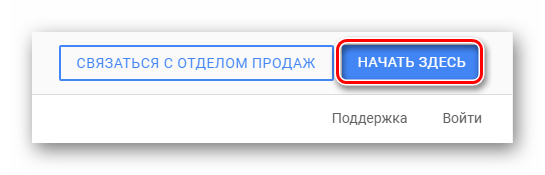
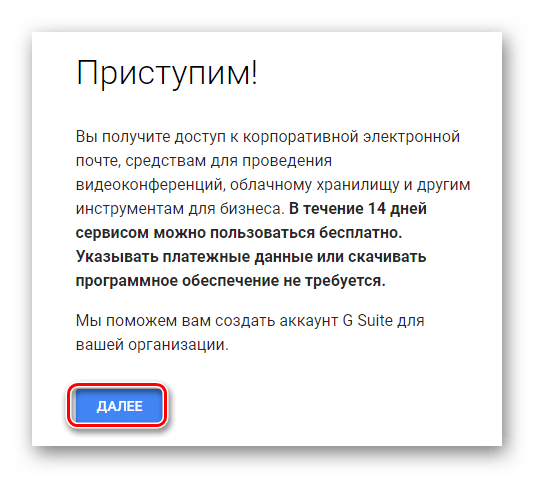
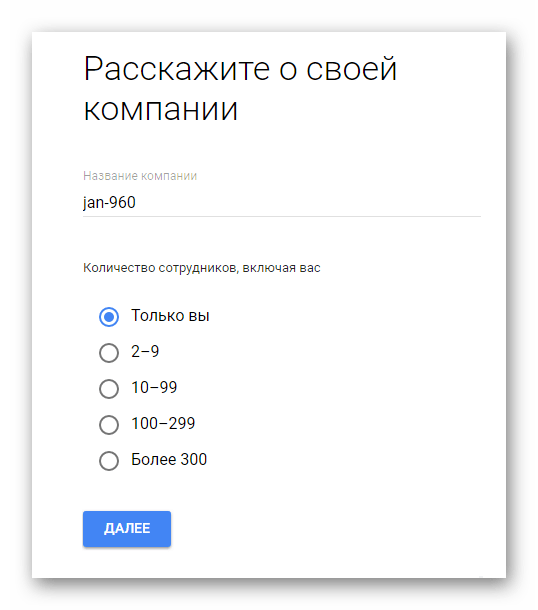
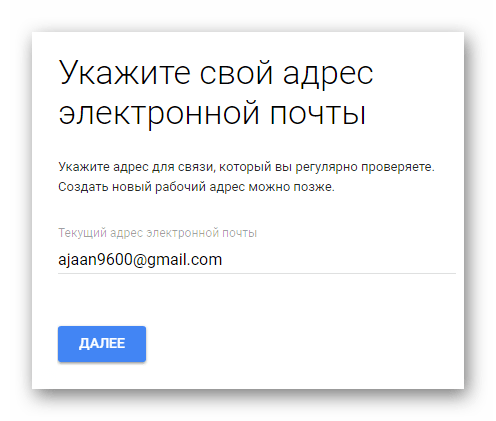
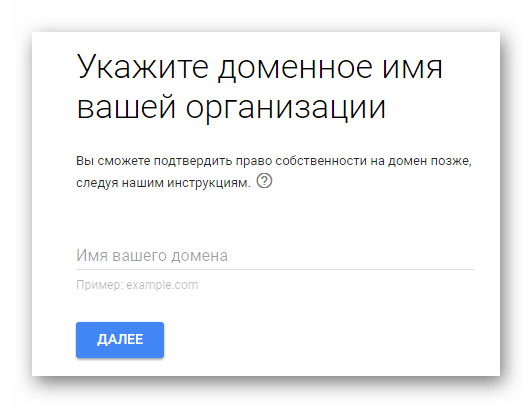
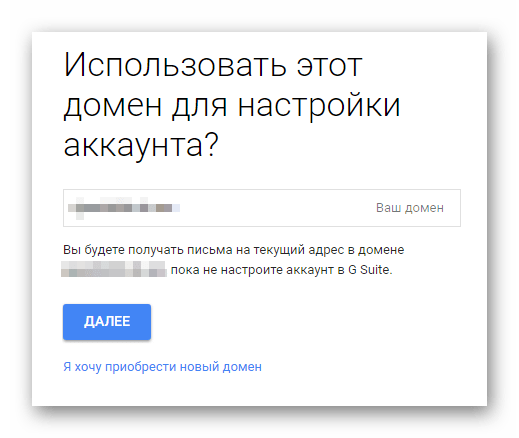
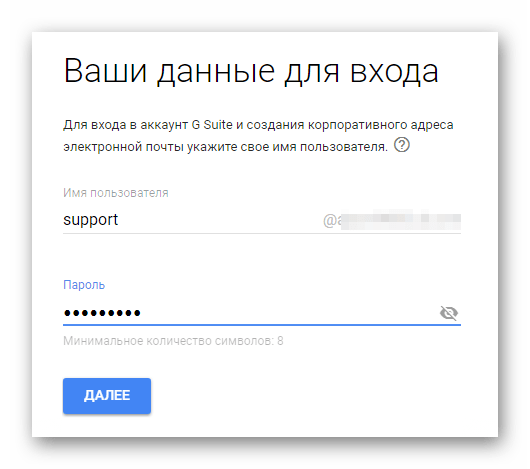
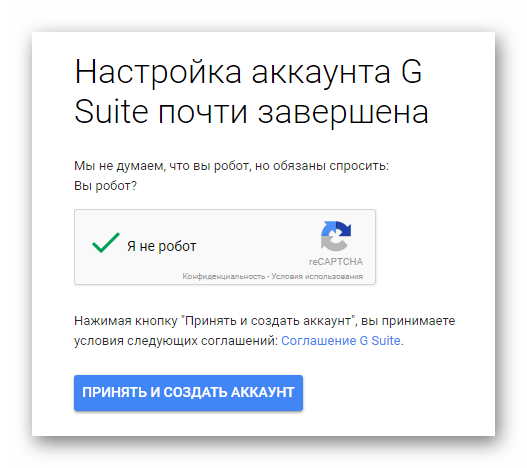
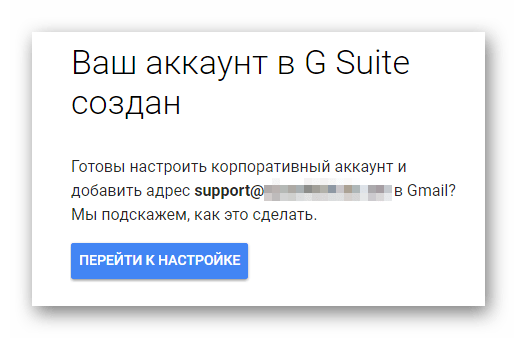
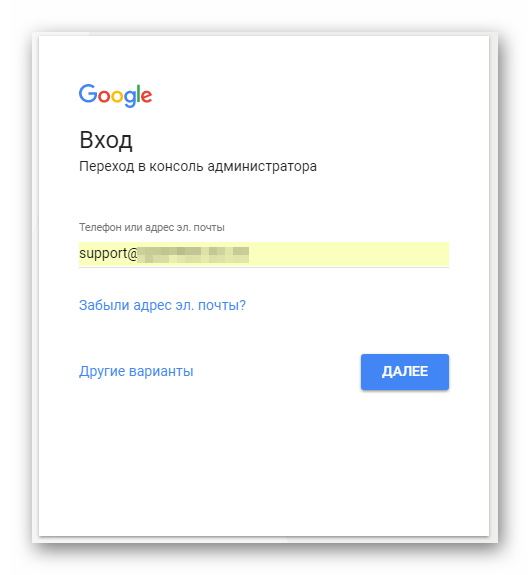
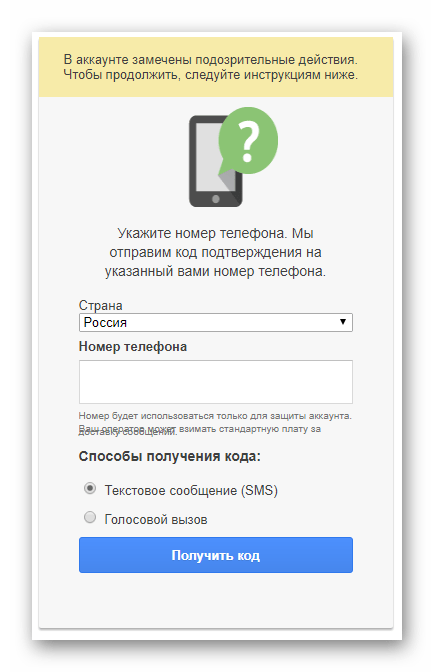
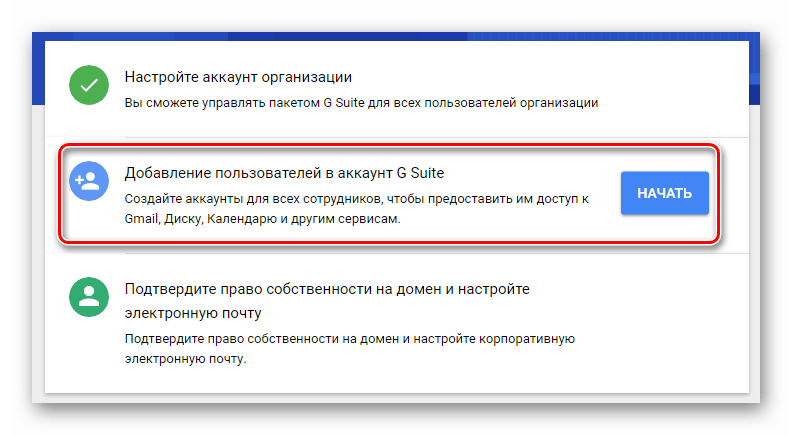

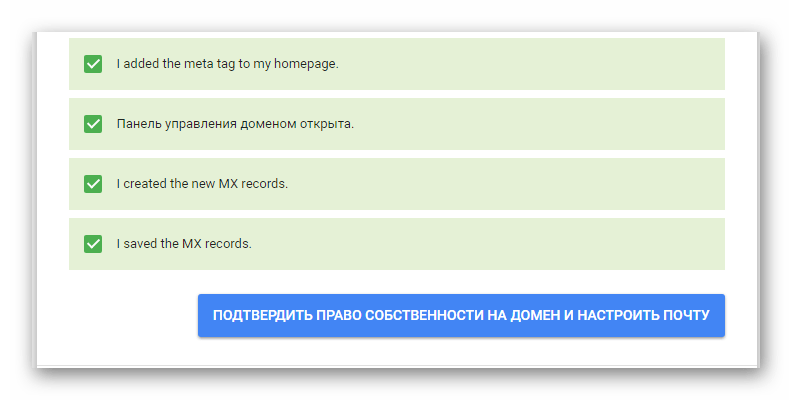







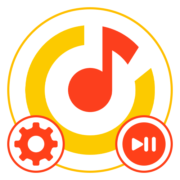





Первый вариант помог, очень просто и быстро! Спасибо большое!